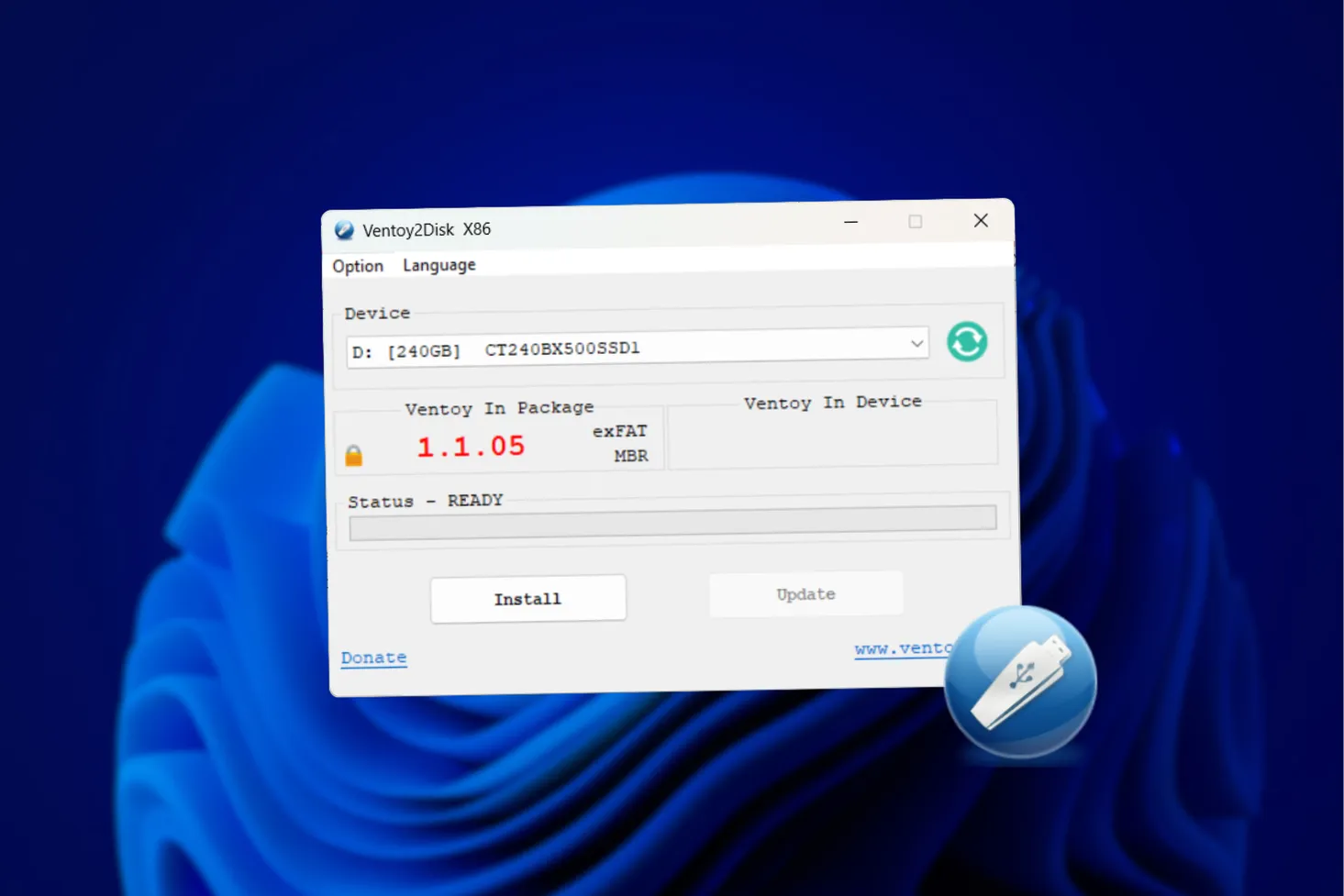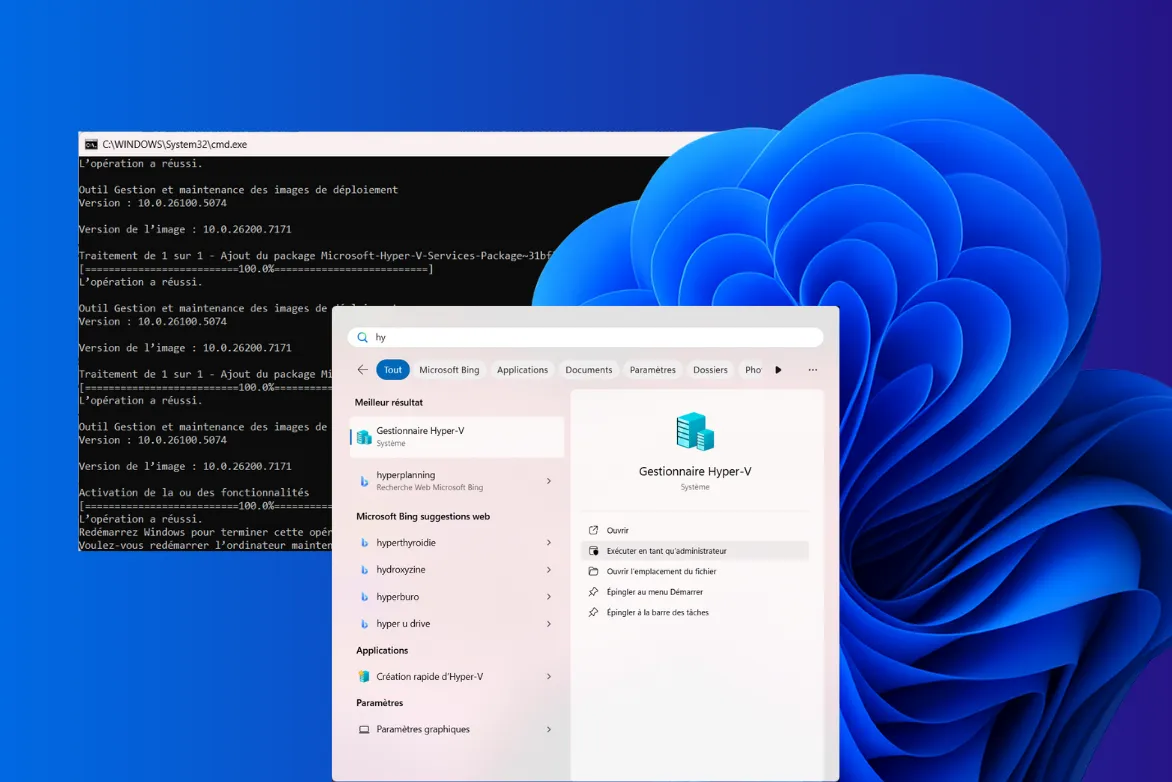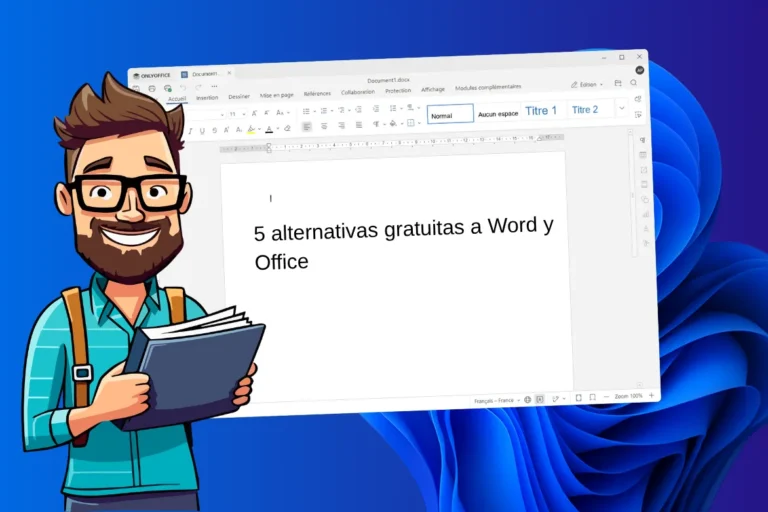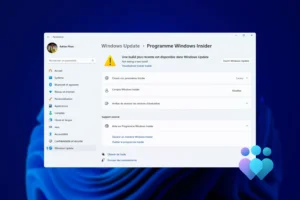Desde Windows 11 22H2, los archivos RAR pueden gestionarse de forma nativa sin necesidad de software de terceros. Aunque esto marcó un punto de inflexión para el sistema operativo, ¿es capaz de competir con una herramienta tan robusta como WinRAR? Hoy, ponemos a las dos soluciones frente a frente para responder a esta pregunta.
Windows 11 desafía a WinRAR : ¿está a la altura la compatibilidad nativa con archivos RAR?
- Archivos RAR: Windows 11 integra la gestión nativa de 22H2
- Descompresión: WinRAR pone de rodillas al Explorador de archivos de Windows 11
- Prueba de descompresión RAR integrada en Windows 11
- ¿Archivos protegidos con contraseña? El RAR nativo de Windows 11 no los gestiona
Archivos RAR: Windows 11 integra la gestión nativa de 22H2
Desde la actualización 22H2 (build 22621), Windows 11 ha dado por fin un paso adelante muy esperado: ahora es compatible de forma nativa con archivos RAR. Esta nueva función, integrada directamente en el Explorador de archivos, permite extraer el contenido de estos archivos sin necesidad de instalar software de terceros como WinRAR o 7-Zip.
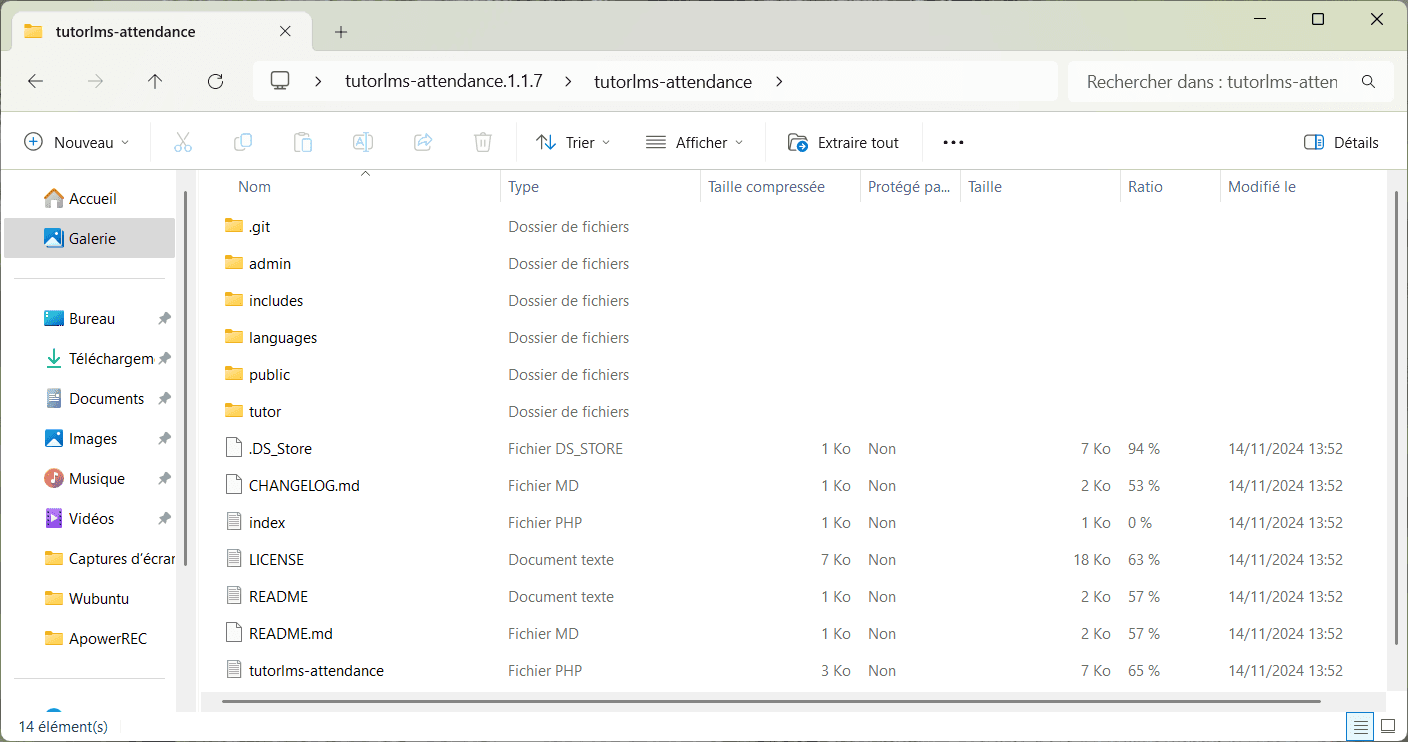
Esta función se basa en la biblioteca de código abierto libarchive, que también amplía la compatibilidad de Windows 11 a otros formatos populares como 7-Zip, TAR y GZ. Sin embargo, aunque práctico para la mayoría de los usuarios, este soporte nativo aún tiene algunas limitaciones. Por ejemplo, los archivos protegidos con contraseña aún no son compatibles y requieren la instalación de software.
A pesar de estas restricciones, la llegada de esta función simplifica enormemente la vida de los usuarios al integrar la gestión de archivos RAR directamente en el Explorador de archivos. Aunque WinRAR y herramientas similares siguen siendo recomendables para determinados usos, Windows 11 ofrece ahora una interesante alternativa nativa para las necesidades básicas.
Descompresión: WinRAR pone de rodillas al Explorador de archivos de Windows 11
Windows 11 incluye de forma nativa soporte para formatos de archivo como RAR, ZIP y 7z, lo que en teoría hace menos necesario el software de terceros. Pero, ¿qué hay del rendimiento real? Hemos probado a descomprimir un archivo complejo utilizando el sistema nativo de Windows 11 y WinRAR, en un ordenador equipado con un Intel Core i5-11600K (6 núcleos), 16 GB de RAM DDR4 y una unidad SSD NVMe (3,5 GB/s).
Prueba de descompresión RAR integrada en Windows 11
Utilizamos un archivo ZIP de 18 GB descargado de Instagram. Contiene fotos y vídeos de alta resolución, así como archivos JSON para metadatos. Este tipo de archivo combina una estructura anidada con archivos de gran tamaño y supone un reto para cualquier herramienta de descompresión.
Explorador de archivos
- Tiempo de descompresión: 9 minutos 12 segundos.
- Limitaciones observadas: Marcada lentitud en secciones que contienen muchos archivos pequeños.
Archivador WinRAR
- Tiempo de descompresión: 2 minutos 48 segundos.
- Ventajas: Gestión rápida de archivos de gran tamaño y carpetas anidadas.
Aunque Windows 11 tiene soporte nativo para archivos comprimidos, las pruebas revelan un rendimiento decepcionante incluso con hardware de alto rendimiento. WinRAR, en cambio, aprovecha al máximo la potencia del hardware.
Aunque la funcionalidad nativa de Windows 11 es práctica para tareas sencillas y usos ocasionales, no puede competir con WinRAR en términos de velocidad, sobre todo con archivos grandes y complejos. Para quienes manejan habitualmente este tipo de archivos, WinRAR sigue siendo la opción obvia para maximizar el rendimiento.
¿Archivos protegidos con contraseña? El RAR nativo de Windows 11 no los gestiona
Windows 11 ha dado un paso adelante al ofrecer soporte nativo para archivos RAR, pero sigue habiendo una limitación frustrante: no hay gestión de contraseñas. Si estás manejando un archivo RAR protegido, el Explorador de archivos ni siquiera te ofrecerá la opción de introducir una contraseña, por lo que no podrás acceder a tu archivo.
Sin embargo, las contraseñas son una función cada vez más utilizada para proteger datos confidenciales. Con esta ausencia, la solución nativa de Windows 11 se limita a archivos sencillos no protegidos, lo que obliga a los usuarios a instalar software de terceros, como WinRAR, para desbloquear sus archivos.
Evidentemente, si utilizas habitualmente archivos protegidos, es probable que la funcionalidad nativa de Windows 11 te frustre. Esto reduce considerablemente su utilidad para usuarios avanzados. Esperemos que Microsoft corrija esta deficiencia en futuras actualizaciones.
Gestionar archivos comprimidos es más fácil que nunca gracias a estos programas de compresión y descompresión que recomendamos:WinRAR: Ideal para RAR, rápido, fiable y con funciones avanzadas. 7-Zip: Gratuito, de código abierto, de alto rendimiento y compatible con muchos formatos. Para las necesidades básicas, el Explorador de archivos de Windows 11 ofrece compatibilidad directa con formatos comunes como RAR y ZIP. Sin embargo, esta funcionalidad nativa sigue siendo limitada.